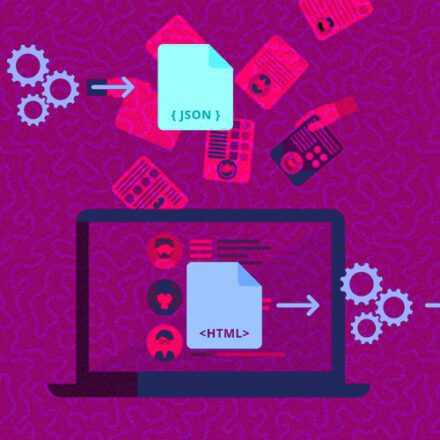精品软件与实用教程

阿里云Centos8使用Dnf安装LNMP,WordPress安装教程
阿里云Centos8搭建LNMP环境,安装 wordpress 在阿里云中设置好centos8的操作系统后,先做一些基本的设置。阿里云安装 wordpress
阿里云安装centos8中文语言包
通过 dnf search 命令搜索中文语言包
dnf search langpacks
发现简体中文的安装包是:langpacks-zh_CN.noarch
直接通过DNF命令:
dnf install langpacks-zh_CN
修改语言:
vi /etc/locale.conf
将原来的内容修改成下面内容:
LANG="zh_CN.UTF-8"
最后通过命令:locale -a 查看一下zh_CN有没有安装成功
阿里云在centos8下配置EPEL和REMI源
安装epel存储库
dnf -y install https://dl.fedoraproject.org/pub/epel/epel-release-latest-8.noarch.rpm
确认epel库是否安装成功
rpm -qa | grep epel
安装remi存储库
dnf install https://rpms.remirepo.net/enterprise/remi-release-8.rpm
确认remi库是否安装成功
rpm -qa | grep remi
软件源安装完毕后,重新建立dnf缓存
dnf makecache
如果是Centos9的话,按照下面路径安装软件源
dnf -y install https://dl.fedoraproject.org/pub/epel/epel-release-latest-9.noarch.rpm dnf -y install https://rpms.remirepo.net/enterprise/remi-release-9.rpm
获取所有正在运行的服务,查看端口占用情况:
systemctl list-units --type=service netstat -lntup

阿里云在cnetos8下通过DNF安装php/nginx/mysql
阿里云安装php
成功添加EPEL和Remi存储库后,执行以下命令以获取可用PHP模块流的列表:
dnf module list php
重置php模块:
dnf module reset php
启用对应php版本的流模块,这里我们安装的是php7.4的版本,所以启用remi-7.4版本的流:
dnf module enable php:remi-7.4
安装PHP,此命令还安装许多其他软件包:
dnf install php
dnf install php-mysqlnd php-gd
安装好PHP后,修改PHP权限:
vi /etc/php-fpm.d/www.conf
user = nginx
group = nginx 当安装wordpress 无法创建目录时候要确保,wp文件存放目录,nginx的用户组还有PHP的用户组在同一用户下。
修改wp存放目录的权限:
chown -R nginx:nginx /home/www
查看php-fpm属于哪个用户组:
ps -ef | grep php-fpm
修改PHP配置文件:
vi /etc/php.ini
cgi.fix_pathinfo, 修改为=0;
upload_max_filesize = 2M 文件上传大小,默认值太小,建议修改1024M
display_errors = on 打印错误
post_max_size = 8M 表单最大值,建议1024M
max_execution_time=600 php脚本最大执行时间 权限设置:
chown -R nginx:nginx /run/php-fpm/www.sock
查看php是否安装成功:
php -v
设置开机启动、运行服务:
systemctl enable php-fpm
systemctl start php-fpm
常用操作命令:
重启:
systemctl restart php-fpm
启动:
systemctl start php-fpm
关闭:
systemctl stop php-fpm
状态:
systemctl status php-fpm
阿里云安装nginx
成功添加EPEL和Remi存储库后,执行以下命令以获取可用nginx模块流的列表:
dnf module list nginx
重置nginx模块:
dnf module reset nginx
启用对应nginx版本的流模块,这里我们安装的是nginx1.18的版本,所以启用nginx1.18版本的流:
dnf module enable nginx:1.18
安装nginx,此命令还安装许多其他软件包:
dnf install nginx -y
查看nginx是否安装成功:
nginx -v
查看端口占用情况:
netstat -lntup
设置开机启动、运行服务:
systemctl enable nginx
systemctl start nginx
卸载nginx
dnf remove nginx
常用命令:
重启:
systemctl restart nginx
启动:
systemctl start nginx
关闭:
systemctl stop nginx
状态:
systemctl status nginx
注意:如果安装的nginx版本中不支持php,会导致打开php页面后下载页面。你可以创建一个test.php的测试页面。 页面内容:
<?php phpinfo(); ?>
如果不支持php,需要在nginx的安装目录 /etc/nginx 下创建conf.d和default.d文件夹。 创建/default.d/php.conf 文件,文件内容如下:
# pass the PHP scripts to FastCGI server
#
# See conf.d/php-fpm.conf for socket configuration
#
index index.php index.html index.htm;
location ~ \.php$ {
try_files $uri =404;
fastcgi_intercept_errors on;
fastcgi_index index.php;
include fastcgi_params;
fastcgi_param SCRIPT_FILENAME $document_root$fastcgi_script_name;
fastcgi_pass php-fpm;
}创建/conf.d/php-fpm.conf 文件,文件内容如下:
# PHP-FPM FastCGI server
# network or unix domain socket configuration
upstream php-fpm {
server unix:/run/php-fpm/www.sock;
}在nginx.conf文件内,要加入两个文件夹的插入引用语句。
nginx生成域名证书ssl
使用acme.sh脚本申请ssl证书。 先安装socat:
dnf install socat
安装 acme.sh
curl https://get.acme.sh | sh
注意脚本安装后,一定要重新启动。
reboot
证书申请:
在nginx里设置好域名后,再进行证书申请,例如:
acme.sh --issue -d www.uzbox.tk -d uzbox.tk --webroot /home/uzbox/
也可以使用读取nginx配置的命令,如果nginx里没有设置站点请先设置站点。
acme.sh --issue -d www.uzbox.tk -d uzbox.tk --nginx
证书申请成功后,进行证书安装: 首先在nginx的配置文件的server块中加入:
ssl_certificate /home/ssl/uzbox.tk/fullchain.cer; ssl_certificate_key /home/ssl/uzbox.tk/uzbox.tk.key;
域名证书申请成功后,需要将证书安装在指定位置,在/home/文件夹内新建/ssl/文件夹,在/ssl/文件夹下建立证书存放文件夹/uzbox.tk/。 之后运行下面的命令进行证书安装。注意:如果你没有建立证书存放的文件夹,证书安装会失败,错误提示:无法触摸'/home/ssl/uzbox.tk/uzbox.tk.key':没有这样的文件或目录。
acme.sh --installcert -d uzbox.tk --key-file /home/ssl/uzbox.tk/uzbox.tk.key --fullchain-file /home/ssl/uzbox.tk/fullchain.cer --reloadcmd "service nginx force-reload"
更详细的域名证书申请教程:acme.sh 免费申请域名SSL/TSL证书
在阿里云CentOS 8下通过dnf安装MySQL
使用最新的包管理器安装MySQL
dnf install @mysql
开启启动
systemctl enable --now mysqld
检查MySQL服务器是否正在运行
systemctl status mysqld
添加密码及安全设置
运行mysql_secure_installation脚本,该脚本执行一些与安全性相关的操作并设置MySQL根密码:
sudo mysql_secure_installation
步骤如下:
要求你配置VALIDATE PASSWORD component(验证密码组件): 输入y ,回车进入该配置
选择密码验证策略等级, 我这里选择0 (low),回车
输入新密码两次
确认是否继续使用提供的密码?输入y ,回车
移除匿名用户? 输入y ,回车
允许root远程登陆? 输入n ,回车
移除test数据库? 输入y ,回车
重新载入权限表? 输入y ,回车
配置mysql远程登陆,如果需要设置root账户远程登陆,重复上一步骤中,允许root远程登陆?这一步需要设为y。
接下来本机登录MySQL,将root用户的host字段设为'%',意为接受root所有IP地址的登录请求。
设置之后重启mysql服务
systemctl restart mysqld
MySQL8.0默认已经是utf8mb4字符集,所以字符集不再修改
阿里云安装phpMyAdmin
phpMyAdmin网站:https://www.phpmyadmin.net/
下载最新版本的phpMyAdmin,phpMyAdmin是可视化的mysql管理工具。
wget https://www.phpmyadmin.net/downloads/phpMyAdmin-latest-all-languages.tar.gz
下载之后解压缩文件
tar -zxvf phpMyAdmin-latest-all-languages.tar.gz
将解压缩后的文件改名
mv phpMyAdmin-5.2.0-all-languages phpMyAdmin
移动文件夹到网站目录下
mv phpMyAdmin /home/www
安装过后如果没有安装php扩展的,需要php安装php-mysqlnd扩展
dnf install php-mysqlnd
最后把web目录重新赋权。
chown -R nginx:nginx /home/www
修改phpMyAdmin配置文件:
在phpMyAdmin主目录下,将配置文件改名。
cd /home/uzbox/phpMyAdmin/
mv config.sample.inc.php config.inc.php
vi config.inc.php
$cfg['Servers'][$i]['host'] = 'localhost';改成 $cfg['Servers'][$i]['host'] = '127.0.0.1';
然后修改phpMyAdmin用于cookies的短密码。
$cfg['blowfish_secret'] = ''; 改成 $cfg['blowfish_secret'] = '123456'; (注:其中的'123456′为任意大于32位的字符。)
这个密码用于Cookies的加密,以免多个PhpMyAdmin或者和其他程序共用Cookies时搞混。
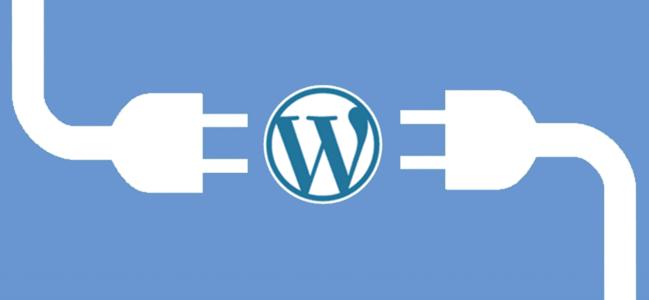
修改session路径(例如/var/lib/php/session)的用户组以及权限,然后去到相应session路径
cd /var/lib/php
chown nginx:nginx ./session
chmod -R 777 ./session
在phpmyadmin目录下新建tmp文件夹,权限设置777
chmod -R 777 /home/uzbox/phpMyAdmin/tmp
解决phpMyAdmin中高级功能尚未完全设置,部分功能未激活的问题。
在phpMyAdmin里点击创建一个phpmyadmin的空数据库就可以解决了。
最后在Nginx中配置phpMyAdmin的访问路径后就可以正常访问了。 访问phpmyadmin时显示空白怎么办? 换一个版本试一下! 注意:phpMyAdmin 5.2.0 版仅支持php7.2以上版本。不支持php7.2。如果phpMyAdmin显示空白页面,请尝试更换php版本或者更换phpMyAdmin版本。如果phpMyAdmin页面打开报错,更换php版本后再次尝试访问。 phpMyAdmin 5.2.0
欢迎发布 phpMyAdmin 5.2.0 版。此版本包含许多新功能和相当多的错误修复。我们同时发布了 phpMyAdmin 5.1.4,这是 5.1 系列的最后一个版本,主要用于帮助下游打包团队。大多数用户应该迁移到 5.2.0。 最值得注意的是,这些版本解决了导出文件时的网络错误 ( https://github.com/phpmyadmin/phpmyadmin/issues/17445 )。 5.2.0 的其他一些亮点包括:
- 删除了对 Microsoft Internet Explorer 的支持
- 需要 PHP 7.2 或更新版本
- 需要 openssl PHP 扩展
- 改进了对系统 CA 包和 cacert.pem 的处理,如果需要,可以回退到 Mozilla CA
- 将“主/从”术语替换为“主/副本”
- 将“NOT LIKE %...%”运算符添加到表搜索
- 添加对 Mroonga 引擎的支持
- 添加对帐户锁定的支持
- 对 SQL 解析器库的一些修复和改进
当然,您可以在此版本中包含的 ChangeLog 文件或在线https://demo.phpmyadmin.net/master-config/index.php?route=/changelog中看到更多修复和新功能 现在可以在https://phpmyadmin.net/downloads/下载
阿里云安装WordPress
WordPress官方网站:https://cn.wordpress.org/
首先下载最新版本的WordPress。
wget https://cn.wordpress.org/latest-zh_CN.tar.gz
下载完毕后解压缩文件。
tar -xzvf latest-zh_CN.tar.gz
移动文件夹到网站目录下
mv wordpress /var/wwwroot
cd /var/wwwroot
将wp-config-sample.php文件改名
cp wp-config-sample.php wp-config.php
修改网站配置文件:
vim wp-config.php
WordPress数据库的名称:define( 'DB_NAME', 'WordPress' );
MySQL数据库用户名:define( 'DB_USER', 'root' );
MySQL数据库密码:define( 'DB_PASSWORD', 'mysql密码' );
MySQL主机:define( 'DB_HOST', '127.0.0.1' );
创建数据表时默认的文字编码:define( 'DB_CHARSET', 'utf8' );
在文件末尾添加以下代码:
if(is_admin()) {add_filter('filesystem_method', create_function('$a', 'return "direct";' ));define( 'FS_CHMOD_DIR', 0751 );}
修改好配置文件后,将phpMyAdmin放置在wordpress目录下
mv phpMyAdmin /var/wwwroot/phpMyAdmin
https://你的网站域名/phpMyAdmin
然后打开phpMyAdmin,新建WordPress数据库,数据库名称WordPress,建立空库就可以。这个数据库名称与上面wp-config.php中配置的要一样。
之后在浏览器中配置网站,按照步骤一步一步安装。建议使用谷歌浏览器。
https://网站域名/wp-admin/install.php 网站插件更新安装与模板安装权限配置:
这一步有些人会把目录权限配置成777,这个存在一定的安全隐患,正确配置是将用户组和用户全部统一,即php的用户组,NGINX的用户组,还有wordpress的存放目录的用户组。
首先进入网站存放目录,查看文件夹用户组和权限
cd /var/wwwroot/
使用ls -l命令查看一下目录所属用户组,默认的用户组与用户都是root。
ls -l
修改网站存放目录的用户组权限。
chown -R nginx:nginx /var/wwwroot/
例如nginx中是使用nginx用户启动的,这里就要修改成nginx用户组和nginx用户。
php中一样要使用nginx用户组启动。
vi /etc/php-fpm.d/www.conf
user = apache
group = apache
修改成nginx用户组与用户
user = nginx
group = nginx
php的用户组,NGINX的用户组,还有wordpress的存放目录的用户组修改过后,reboot重新启动服务器就可以了。
NGINX的nginx.conf配置,仅供参考: nginx.conf配置:
user nginx; #配置用户或者组,默认为nobody nobody。
worker_processes auto; #允许生成的进程数,默认为1
pid /run/nginx.pid; #指定nginx进程运行文件存放地址
error_log /var/log/nginx/error.log error; #制定错误日志路径,级别。这个设置可以放入全局块,http块,server块,级别依次为:debug|info|notice|warn|error|crit|alert|emerg,级别越高,记录越少,一般设置error
#加载动态模块。
include /usr/share/nginx/modules/*.conf;
#工作模式及连接数上限-events全局设置
events {
accept_mutex on; #设置网路连接序列化,防止惊群现象发生,默认为on
multi_accept on; #设置一个进程是否同时接受多个网络连接,默认为off
#use epoll; #事件驱动模型,select|poll|kqueue|epoll|resig|/dev/poll|eventport
worker_connections 1024; #单个work进程允许的最大连接数,默认为512
}
#http服务器配置文件块
http {
log_format myFormat '$remote_addr–$remote_user [$time_local] $request $status $body_bytes_sent $http_referer $http_user_agent $http_x_forwarded_for'; #自定义日志格式
access_log /var/log/nginx/access.log myFormat; #设置访问日志路径和格式。combined为日志格式的默认值。
rewrite_log on;
#access_log off; #取消服务访问日志
sendfile on; #允许sendfile方式传输文件,默认为off,可以在http块,server块,location块。
sendfile_max_chunk 0; #每个进程每次调用传输数量不能大于设定的值,默认为0,即不设上限。
keepalive_timeout 1000; #连接超时时间,默认为75s,可以在http,server,location块。
client_max_body_size 1024m;
types_hash_max_size 4096;
tcp_nodelay on;
tcp_nopush on;
default_type application/octet-stream; #默认文件类型,默认为text/plain
fastcgi_connect_timeout 3000; #fastcgi连接超时时间,默认60秒
fastcgi_send_timeout 3000; #nginx 进程向 fastcgi 进程发送请求过程的超时时间,默认值60秒
fastcgi_read_timeout 3000; #fastcgi 进程向 nginx 进程发送输出过程的超时时间,默认值60秒
gzip on; #gzip压缩开关,on开启Gzip压缩,默认 off 关闭
gzip_min_length 1k; # 启用gzip压缩的最小文件,小于设置值的文件将不会压缩
gzip_comp_level 8; # gzip 压缩级别,1-9,数字越大压缩的越好,也越占用CPU时间
gzip_buffers 4 16k; # 设置压缩所需要的缓冲区大小
gzip_http_version 1.1; # 设置gzip压缩针对的HTTP协议版本,没做负载的可以不用
gzip_types text/plain application/javascript application/x-javascript text/css application/xml text/javascript application/x-httpd-php image/jpeg image/gif image/png application/vnd.ms-fontobject font/ttf font/opentype font/x-woff image/svg+xml; # 进行压缩的文件类型。javascript有多种形式。其中的值可以在 mime.types 文件中找到。
gzip_vary on; # 是否在http header中添加Vary: Accept-Encoding,建议开启
gzip_disable "MSIE [1-6]\."; # 禁用IE 6 gzip
gzip_proxied off;
include /etc/nginx/mime.types; #文件扩展名与文件类型映射表。设定mime类型(邮件支持类型),类型由mime.types文件定义。
include /etc/nginx/conf.d/*.conf; # 从 /etc/nginx/conf.d 目录加载模块化配置文件。
}
server配置:
server {
listen 80;
listen [::]:80;
server_name www.uzbox.tk uzbox.tk; #你的网站域名
return 301 https://uzbox.tk$request_uri; #301重定向到 https
}
server {
listen 443 ssl http2;
listen [::]:443 ssl http2;
server_name www.uzbox.tk; # 网站的域名,可以是多个,用空格分开
return 301 https://uzbox.tk$request_uri;
ssl_certificate /home/ssl/uzbox.tk/fullchain.cer;
ssl_certificate_key /home/ssl/uzbox.tk/uzbox.tk.key;
}
server {
listen 443 ssl http2;
listen [::]:443 ssl http2;
server_name uzbox.tk;
root /home/www;
index index.php index.html index.htm;
ssl_certificate /home/ssl/uzbox.tk/fullchain.cer;
ssl_certificate_key /home/ssl/uzbox.tk/uzbox.tk.key;
ssl_session_cache shared:le_nginx_SSL:10m;
ssl_session_timeout 1440m;
ssl_session_tickets off;
ssl_protocols TLSv1.2 TLSv1.3;
ssl_prefer_server_ciphers off;
ssl_ciphers "ECDHE-ECDSA-AES128-GCM-SHA256:ECDHE-RSA-AES128-GCM-SHA256:ECDHE-ECDSA-AES256-GCM-SHA384:ECDHE-RSA-AES256-GCM-SHA384:ECDHE-ECDSA-CHACHA20-POLY1305:ECDHE-RSA-CHACHA20-POLY1305:DHE-RSA-AES128-GCM-SHA256:DHE-RSA-AES256-GCM-SHA384";
include /etc/nginx/default.d/*.conf; # 从 /etc/nginx/default.d 加载默认服务器块的配置文件。
#伪静态页
location / {
if (-f $request_filename/index.html){
rewrite (.*) $1/index.html break;
}
if (-f $request_filename/index.php){
rewrite (.*) $1/index.php;
}
if (!-f $request_filename){
rewrite (.*) /index.php;
}
}
}伪静态的插件安装:
首先要修改WordPress的固定链接,进入后台,打开设置固定链接。
自定义结构后面填入%category%/%post_id%
安装“No Category Base”插件用来去掉分类目录/category/ 最后查看一下服务器上所有正在运行的服务
systemctl list-units --type=service